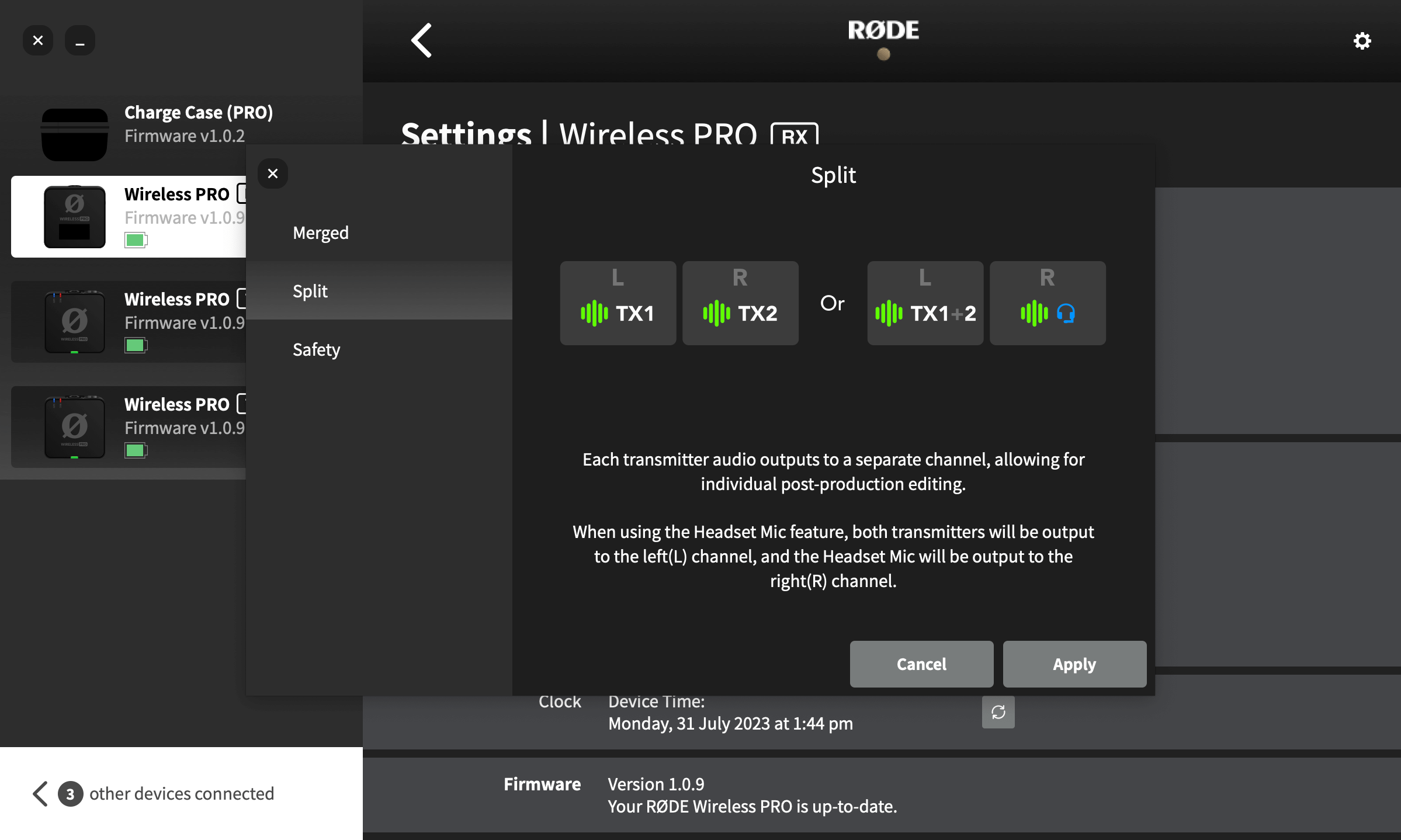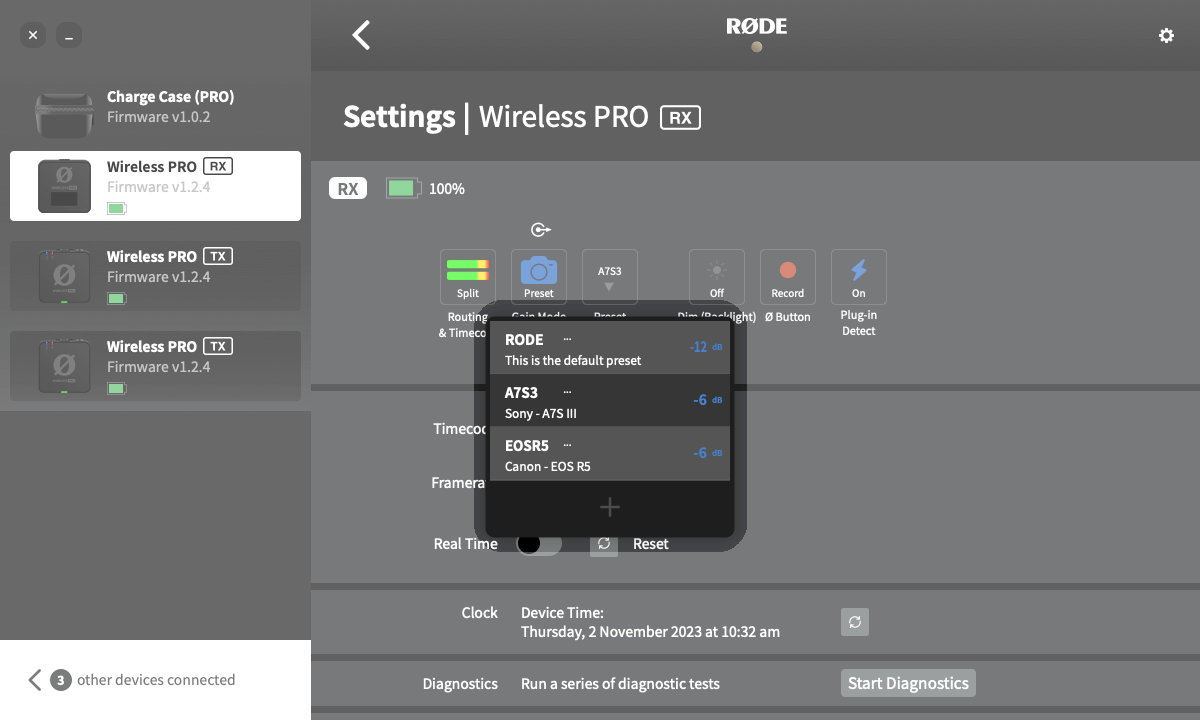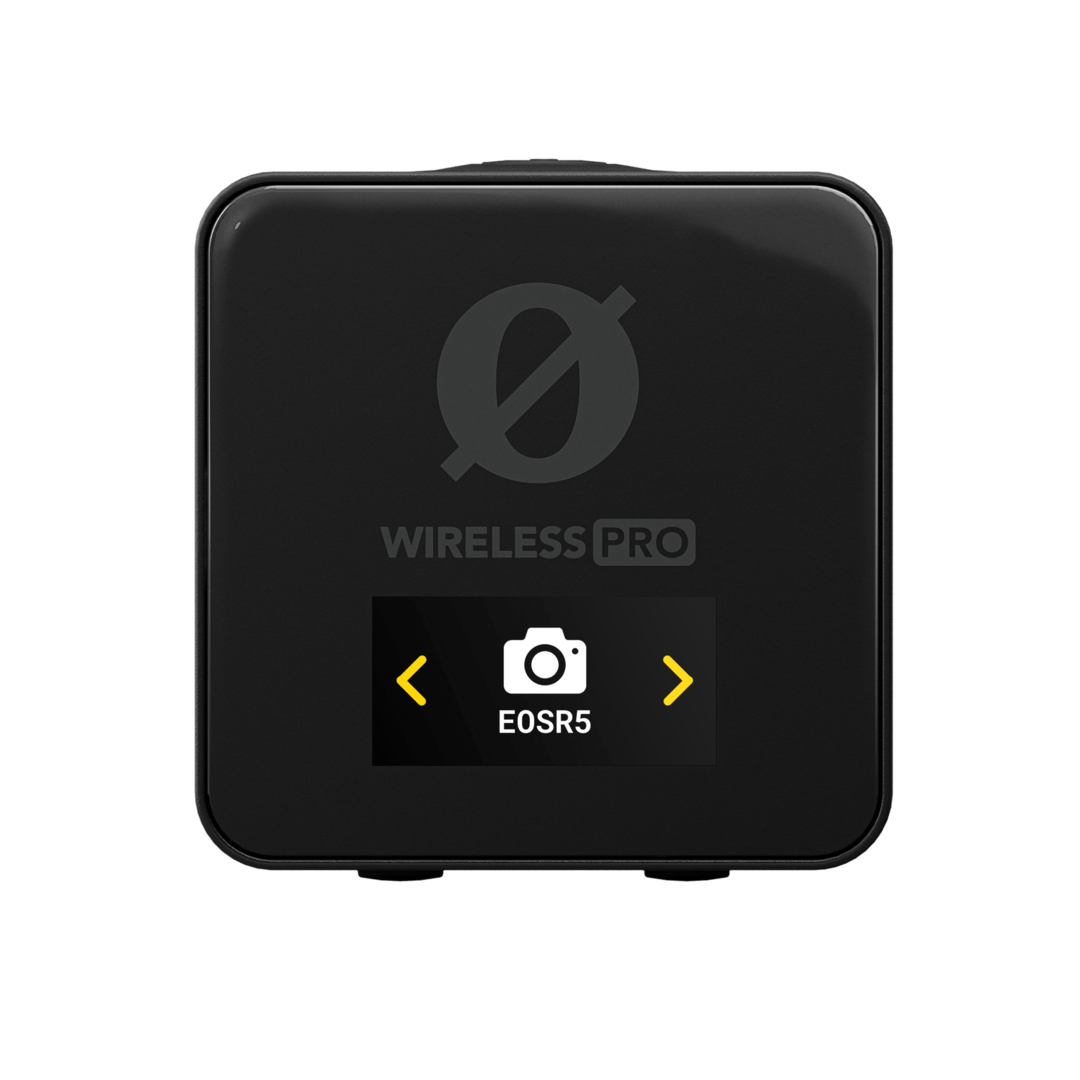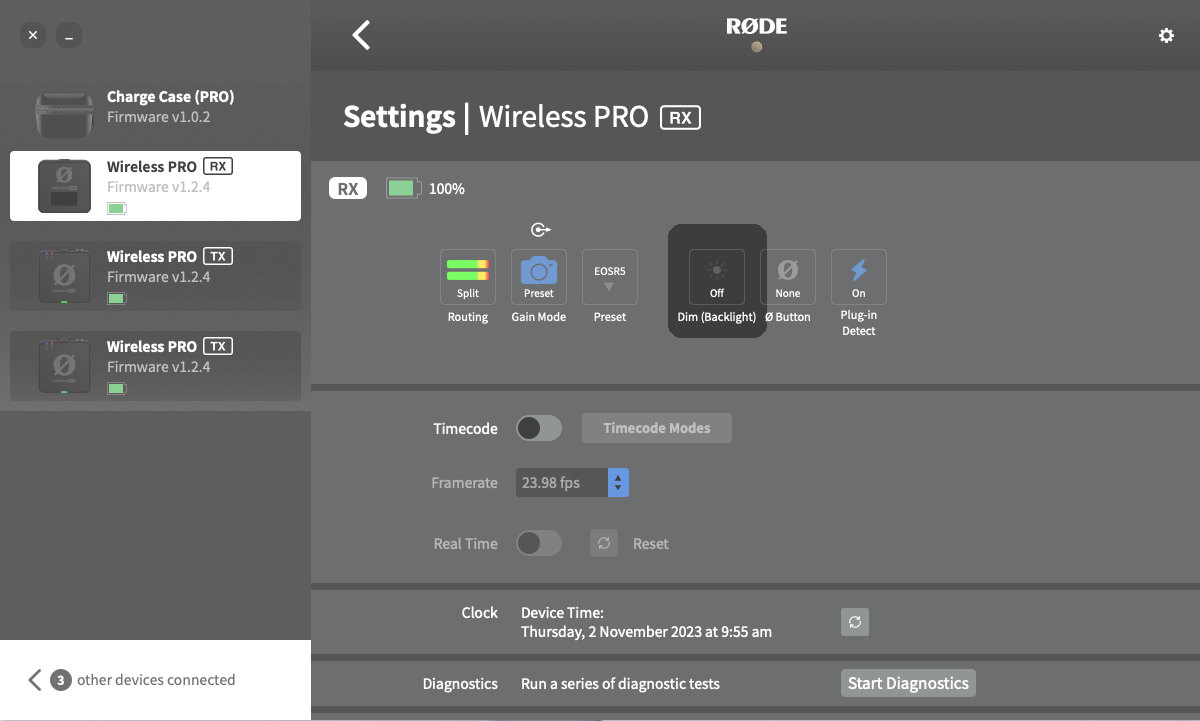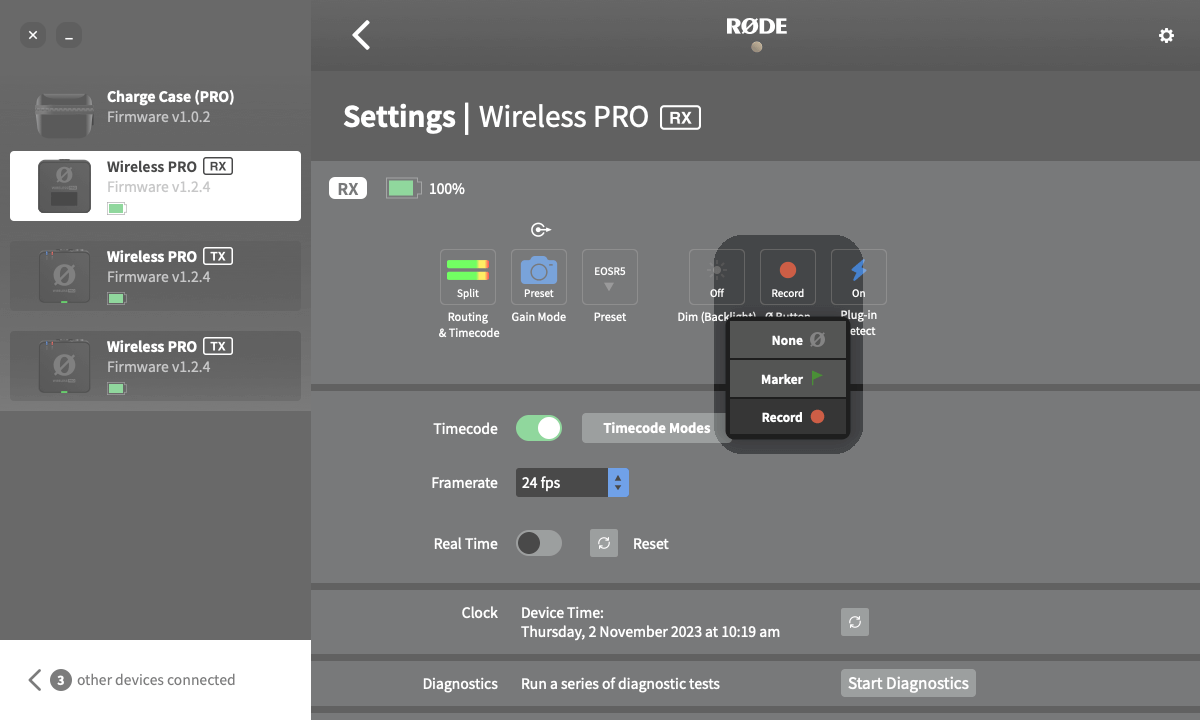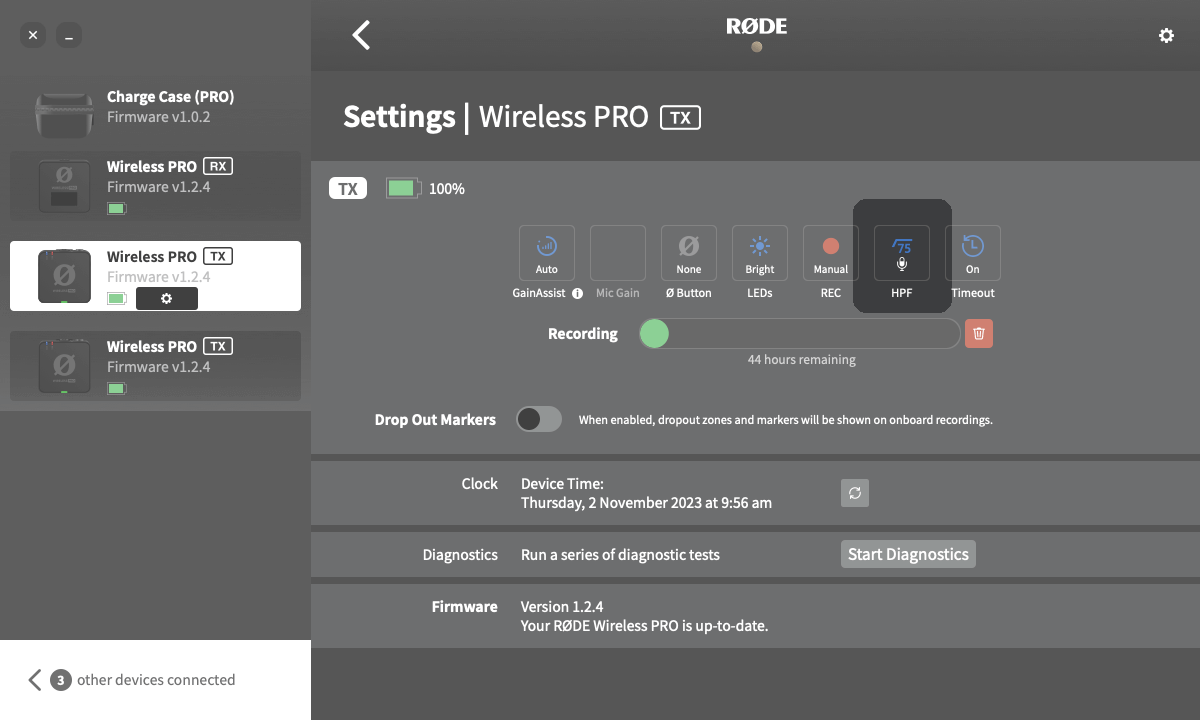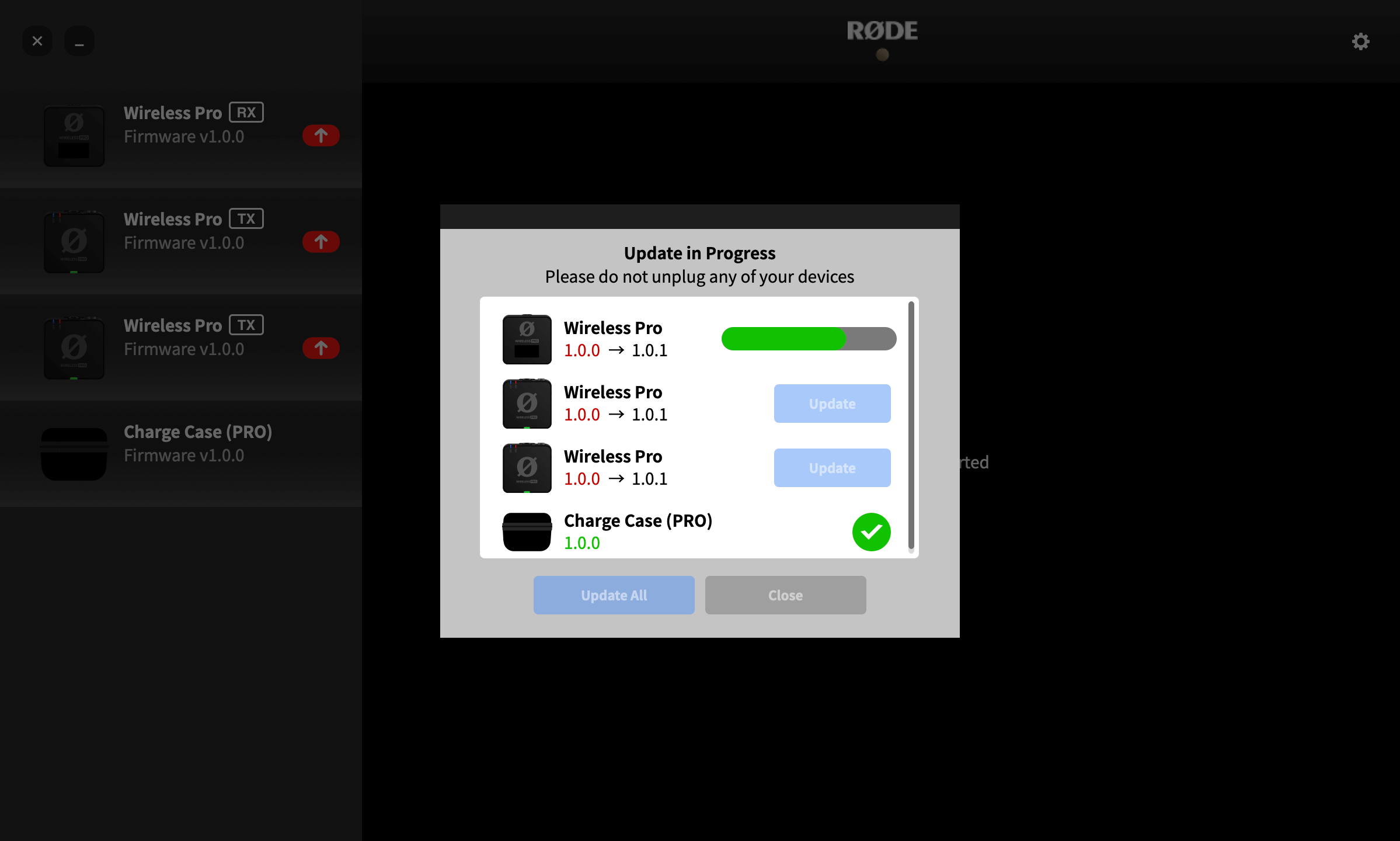Configuration des préréglages de caméra dans RØDE Central
Dans RØDE Central, vous pouvez choisir parmi une liste de préréglages pour une large gamme de modèles de caméras populaires. Ces préréglages ajustent automatiquement les niveaux de gain de la sortie de votre Wireless PRO pour correspondre au mieux à la caméra que vous utilisez.
Pour accéder à ces préréglages, connectez votre récepteur Wireless PRO à votre ordinateur et ouvrez RØDE Central (version de bureau). Cliquez sur ‘Mode de gain’ et sélectionnez 'Préréglage' avec l'icône de caméra. Vous pouvez maintenant cliquer sur le bouton suivant intitulé ‘Préréglage’, cliquer sur le bouton ‘+’ et sélectionner le fabricant et le modèle de la caméra que vous utilisez.
Sur l'écran suivant, vous trouverez un lien vers un guide pour configurer les paramètres audio de votre caméra pour une utilisation optimale avec le Wireless PRO. Une fois que vous avez suivi ces instructions, cliquez sur ‘Ajouter’ pour charger le préréglage sur votre Wireless PRO. Répétez le processus pour ajouter d'autres préréglages (jusqu'à 10) pour toutes les autres caméras que vous utiliserez avec votre Wireless PRO.